无法修改无线网卡mac地址的解决方案
1、首先从控制面板中找到网络连接,如图



2、按ctrl同时单击并选中wlan和以太网适配器,于wlan上点右键,点击桥接构建网桥。
注意:选中两个连接后,必须在无线网卡(wlan)适配器上点右键,否则达不到目的。




1、双击网桥,点击详细信息,查看网桥描述名称
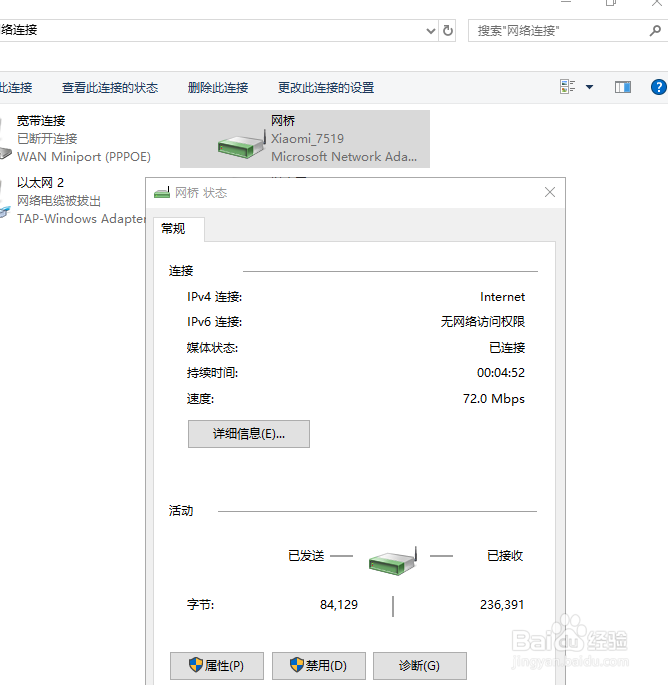
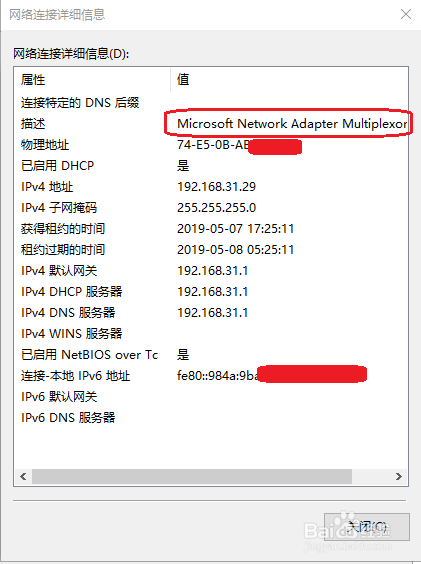
2、同时按win+r键,在运行框键入regedit,按确定进入注册表,找到
计算机\HKEY_LOCAL_MACHINE\SYSTEM\CurrentControlSet\Control\Class\{4d36e972-e325-11ce-bfc1-08002be10318}项,点开。0000~0013既是适配器项,网桥是刚添加的,最可能是最后一个,即0013
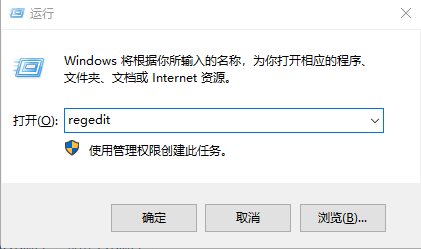
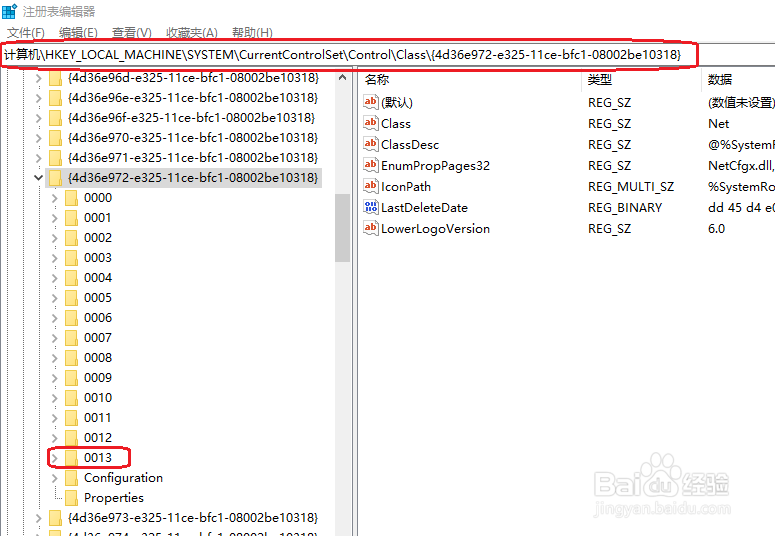
3、点击0013,从右栏找到DriverDesc项,其值与网桥描述相符,可以确定0013代表网桥
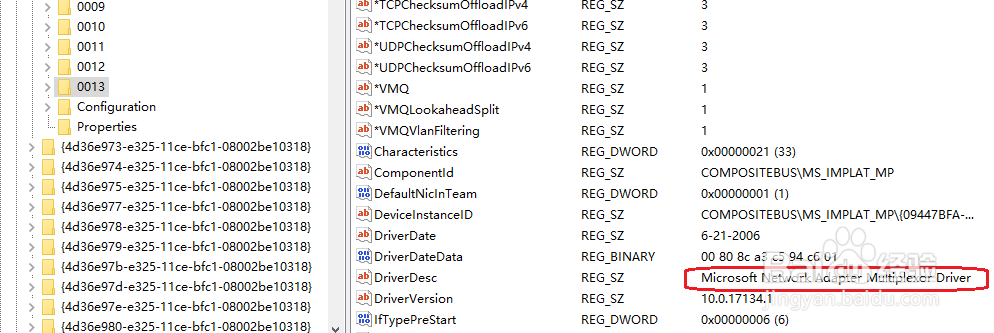
4、在0013上右键—新建— 字符串值,新建NetworkAddress项,然后双击,在数值数据中输入目的mac地址,确定。按F5刷新,可看到新添的mac地址。
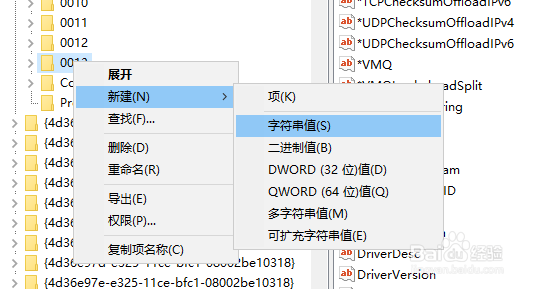

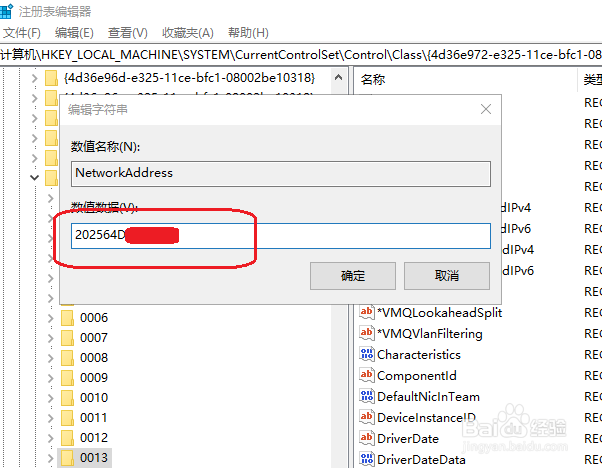
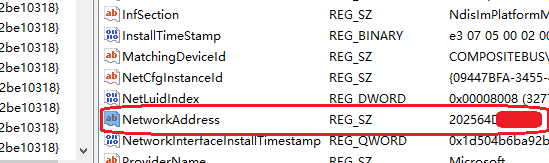
5、重启网桥,查看mac地址
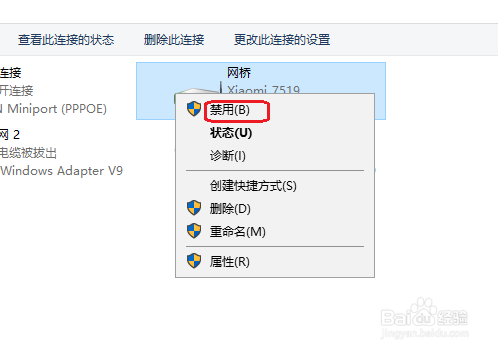
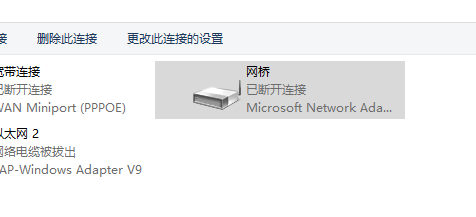
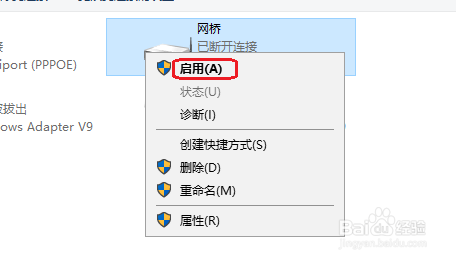
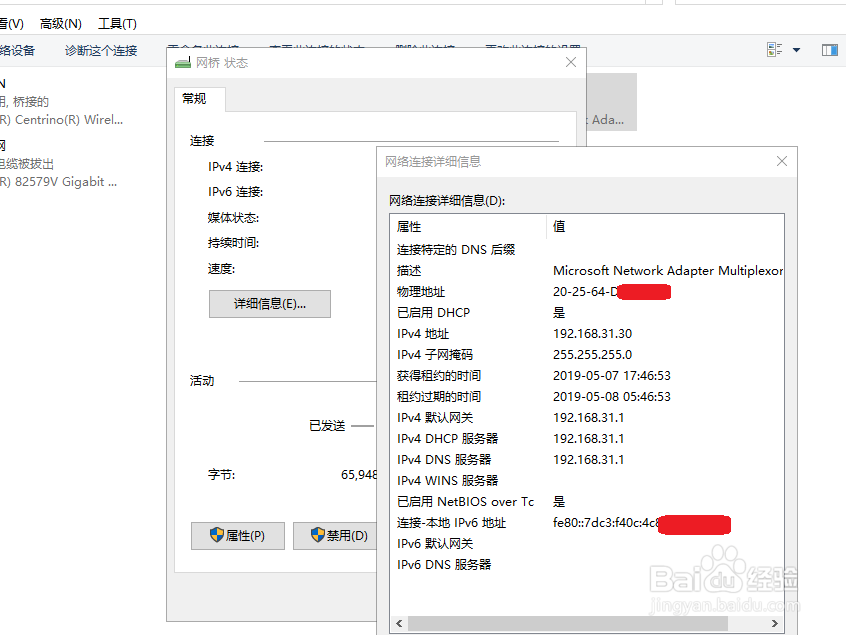
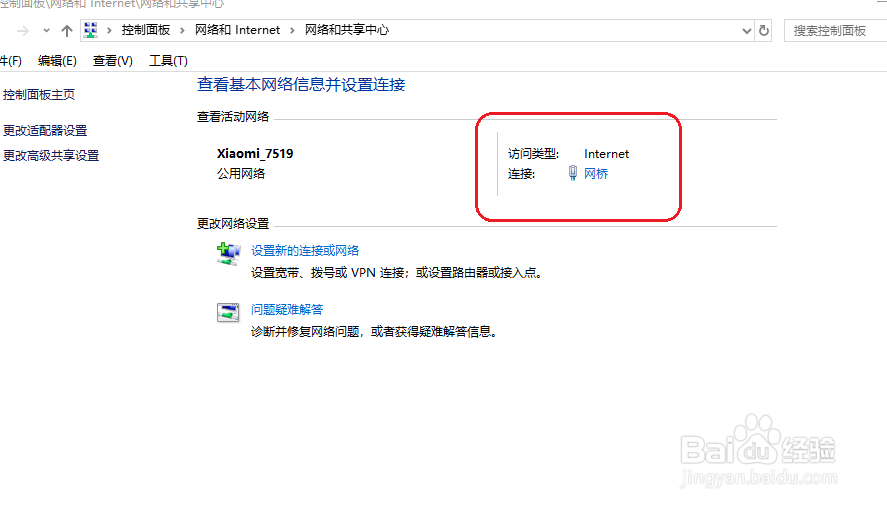
声明:本网站引用、摘录或转载内容仅供网站访问者交流或参考,不代表本站立场,如存在版权或非法内容,请联系站长删除,联系邮箱:site.kefu@qq.com。
阅读量:175
阅读量:88
阅读量:58
阅读量:75
阅读量:151